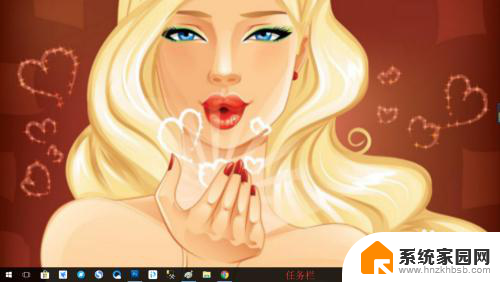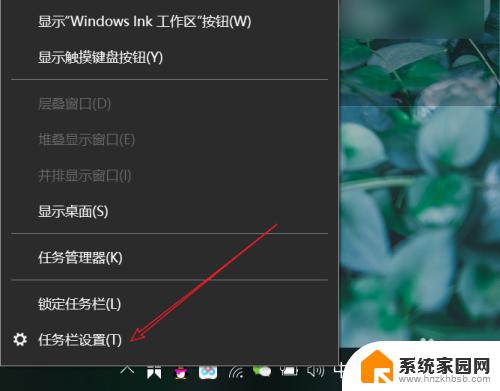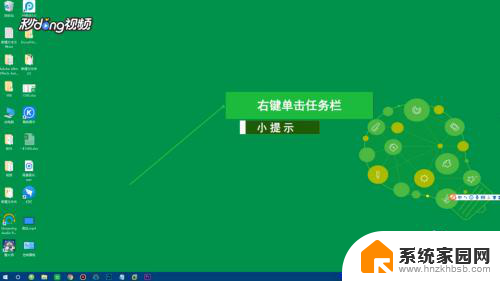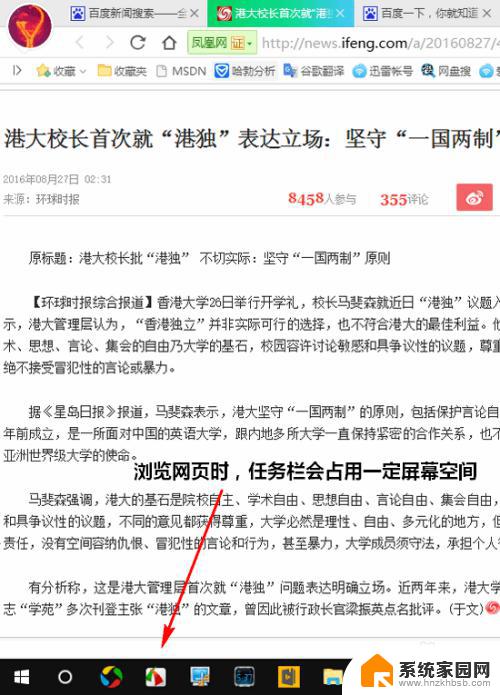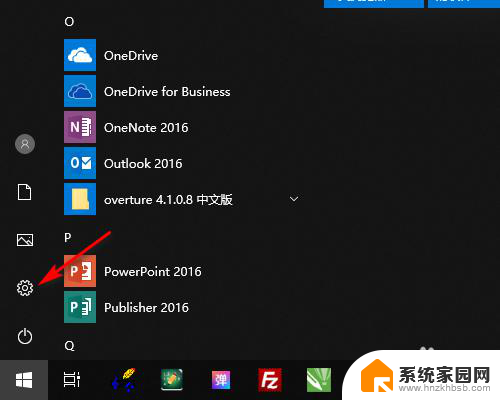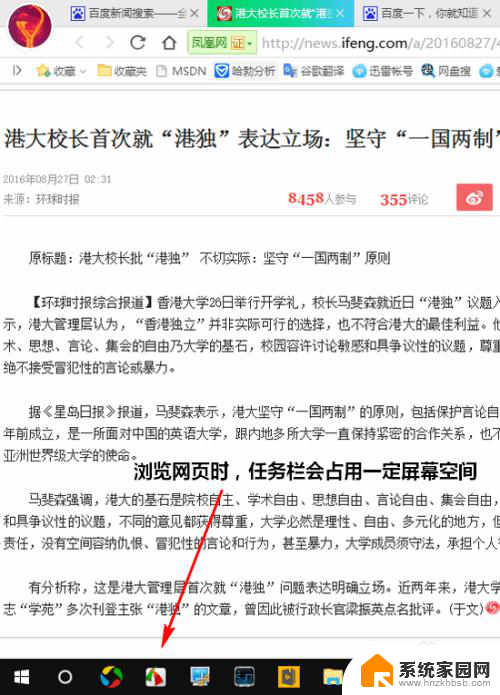win10系统任务栏的图标怎么隐藏 Windows 10系统如何隐藏任务栏图标
更新时间:2024-04-13 10:58:52作者:xiaoliu
Win10系统任务栏的图标隐藏功能是一项非常实用的功能,可以让用户根据个人需求自定义任务栏的显示内容,在Windows 10系统中,隐藏任务栏图标可以帮助用户简化界面,提高操作效率。下面我们就来看看如何在Win10系统中隐藏任务栏图标。
步骤如下:
1.按下键盘中的【win+i】快捷键
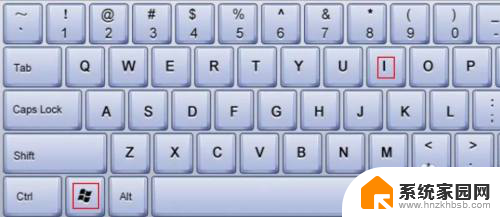
2.在打开的设置窗口中,点击【个性化】
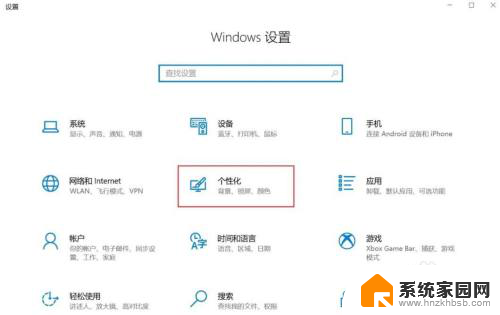
3.
3.在接下来的窗口中的
①点击左侧的【任务栏】
②点击右侧的【选择那些图标显示在任务栏上】
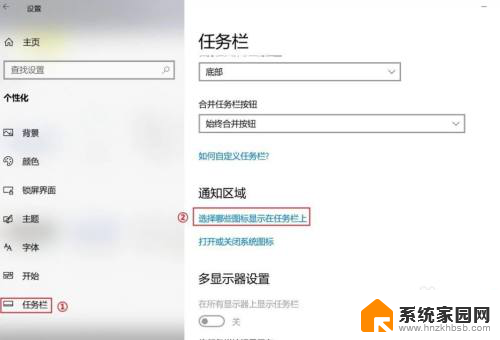
4.在打开【选择那些图标显示在任务栏上】窗口中,勾选自己想要隐藏的图标即可。
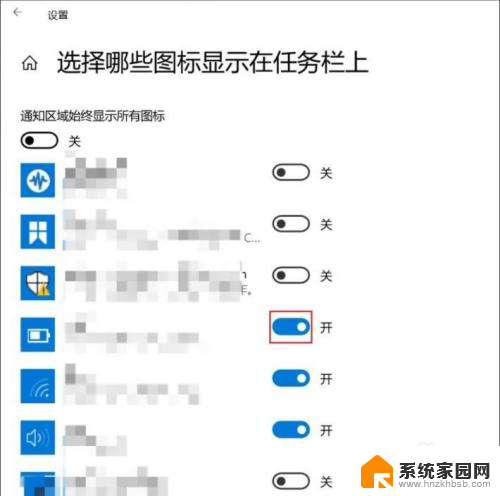
以上就是关于如何隐藏win10系统任务栏图标的全部内容,如果您遇到相同的问题,可以按照小编的方法来解决。